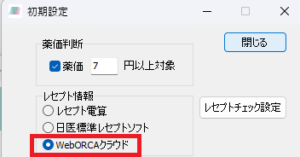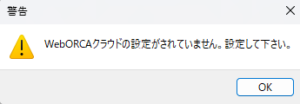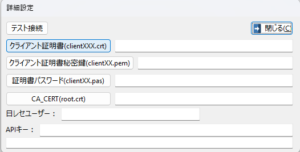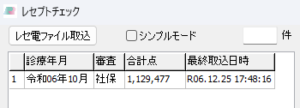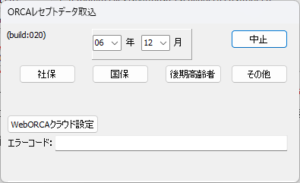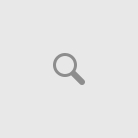S-180 プログラム更新でリリースされました「WebORCAクラウド対応」の詳細設定を説明します。
レセプトチェッカーACEで、WebORCAクラウドのレセ電データを自動取得可能になりました。
【設定方法】
①起動画面でシステム1.5.0(build003)であることを確認して、「設定」→「初期設定」→「初期設定」画面で「WebORCAクラウド」にチェックを入れます。
②「設定して下さい。」警告メッセージが表示されたら「OK」をクリックして設定を行います。
③「詳細設定」画面が表示されます。
④「詳細設定」画面で入力していきます。
(a)「クライアント証明書(clientXXX.crt)」ボタンをクリックしてクライアント証明書を選択します。具体的には「012345__JP_u000012345_client56789.crt」のような拡張子がcrtです。
(b) 「クライアント証明書秘密鍵(clientXX.pem)」ボタンをクリックしてクライアント証明書秘密鍵を選択します。具体的には「012345__JP_u000012345_client56789.pem」のような拡張子がpemです。
※「012345__JP_u000012345_client56789.enc.pem」のようなファイルもありますが、encなしのファイルを選択します。
(C)「証明書パスワード(clientXX.pas)」をクリックし証明書パスワードを選択します。具体的には「012345__JP_u000012345_client56789.pas」のような拡張子がpasです。ファイル内のパスワードが表示されます。
(d) )「CA_CERT(root.crt)」ボタンをクリックしてクライアント証明書を選択します。具体的には「root.crt」です。(ca.crtではありません)
(e)日レセユーザーにormasterなどのログイン時のユーザー(ID)を入力します。
(f)APIキーを入力します。
(g)「テスト接続」をクリックして下記のように「ログイン成功」と出たら設定は完成です。
(h)「閉じる」をクリックすると「ORCAレセプトデータ取込」画面になりますが、ここでは取り込まず、「中止」をクリックして「初期設定」画面に戻ります。(ここで取り込んでも取得できません)
※ここまでの設定は最初に1回だけ行います。
各ファイルについて、詳細はORCA認定サポート事業所にお問い合わせください。
起動画面に戻り、「レセプトチェック」をクリックしてます。
「レセ電ファイル取込」をクリックすると以下の画面になっています。今まで通り、「社保」、「国保」、「後期高齢者」のボタンをクリックして取込みます。
詳しくは設定マニュアルをご覧ください。